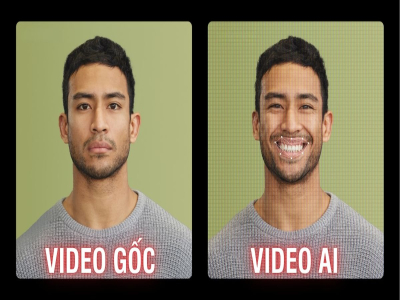Công nghệ AI đang thay đổi cách chúng ta tạo ra video, từ việc thiết kế chuyển động nhân vật đến tạo hiệu ứng hình ảnh ấn tượng. Trong bài viết này, HVMO sẽ chia sẻ những mẹo hữu ích giúp bạn tận dụng tối đa các công cụ tạo video bằng AI như King AI, Luma AI và Runway Gen 3. Giúp bạn tạo ra những video chuyên nghiệp mà không cần kỹ năng chỉnh sửa phức tạp.

Mẹo sử dụng các công cụ tạo video AI hấp dẫn
Kling AI - Làm chủ chuyển động nhân vật và hiệu ứng Lipsync
Mẹo 1: Sử dụng Kling Pro để chuyển động nhân vật mượt mà, tránh biến dạng.
Phiên bản Kling AI Pro giúp khắc phục lỗi biến dạng thường gặp ở bản miễn phí, mang đến chuyển động nhân vật chân thực hơn.
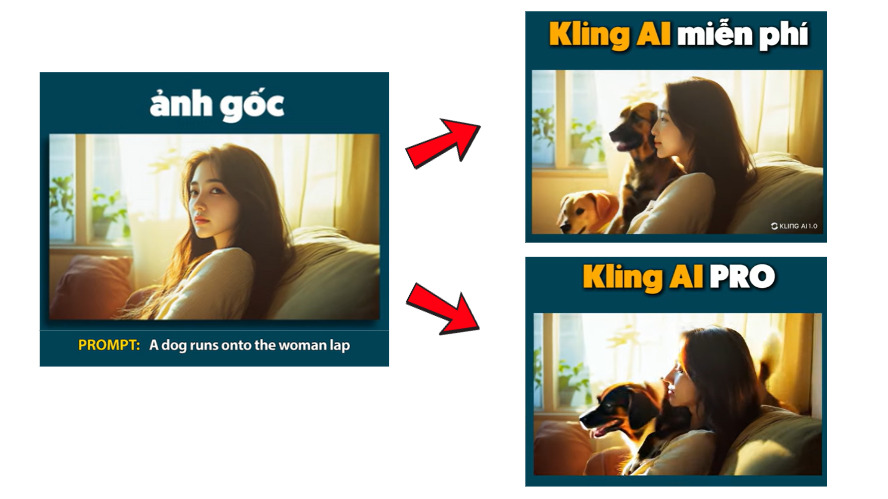
Mẹo 2: Điều chỉnh thanh "Creativity" để kiểm soát mức độ AI tuân thủ yêu cầu.
- Kéo thanh lên mức 1 (mức cao nhất) để AI tuân thủ chính xác yêu cầu của bạn, hạn chế sự sáng tạo tự động.
- Để ở mức 0.5 để AI có thể tự do sáng tạo thêm một số chi tiết.
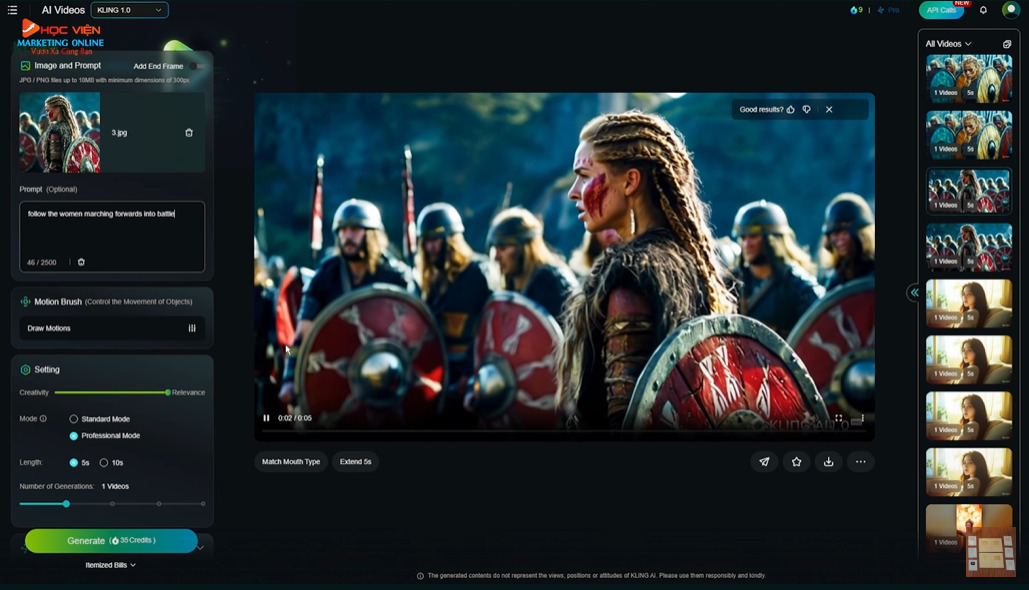
Mẹo 3: Sử dụng Motion Brush (King 1.0) để vẽ hướng di chuyển cho từng vật thể.
Bạn có thể sử dụng công cụ Motion Brush trong phần mềm King 1.0 để tạo ra các đường chuyển hướng chi tiết và mượt mà cho từng vật thể trong video. Đây là một tính năng đặc biệt hữu ích, cho phép bạn dễ dàng vẽ và thiết kế quỹ đạo di chuyển cho các vật thể, đảm bảo sự linh hoạt và chính xác cao.
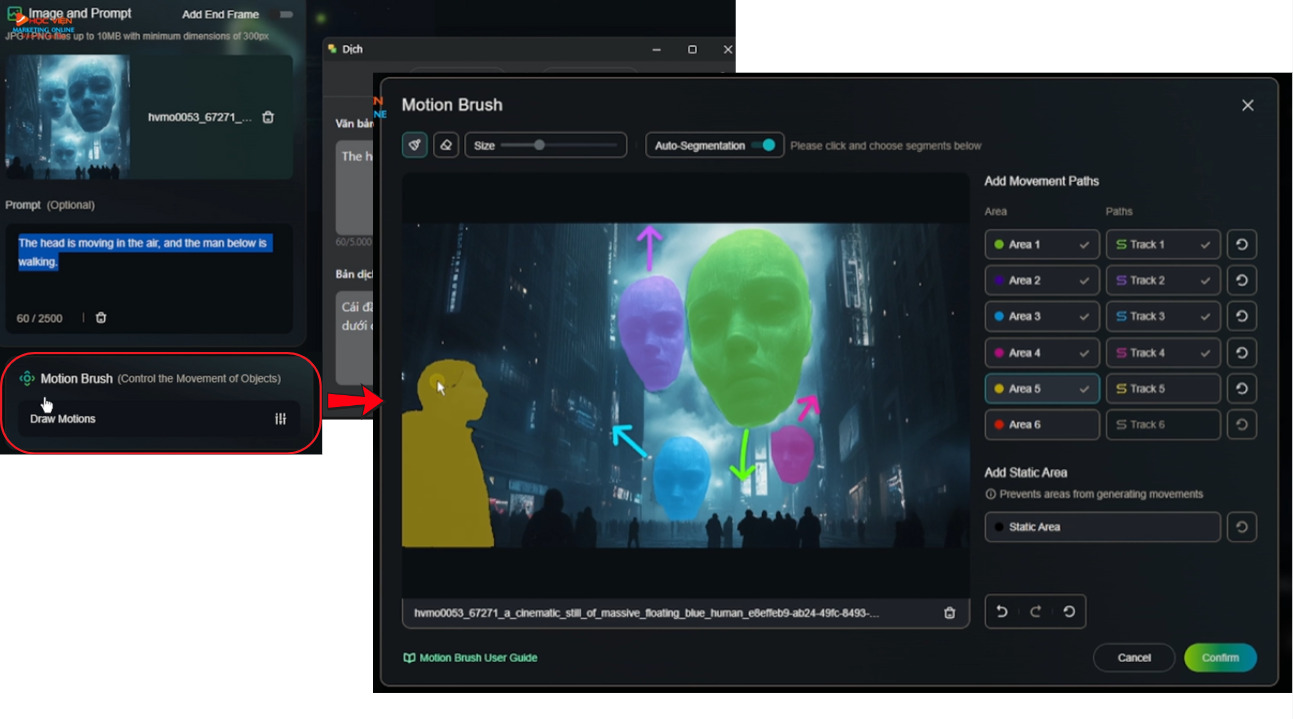
Với Motion Brush, bạn không chỉ kiểm soát được hướng di chuyển mà còn có thể tinh chỉnh tốc độ, góc độ và các chi tiết nhỏ khác một cách trực quan. Công cụ này giúp nâng cao chất lượng chỉnh sửa video, đồng thời giảm thiểu thời gian thao tác thủ công.
Mẹo 4: Nâng cấp lên King 1.5 để sử dụng các tính năng nâng cao.
- Điều khiển camera chính xác: King 1.5 cho phép bạn điều chỉnh góc quay, zoom, pan, tilt, dolly một cách chuyên nghiệp.
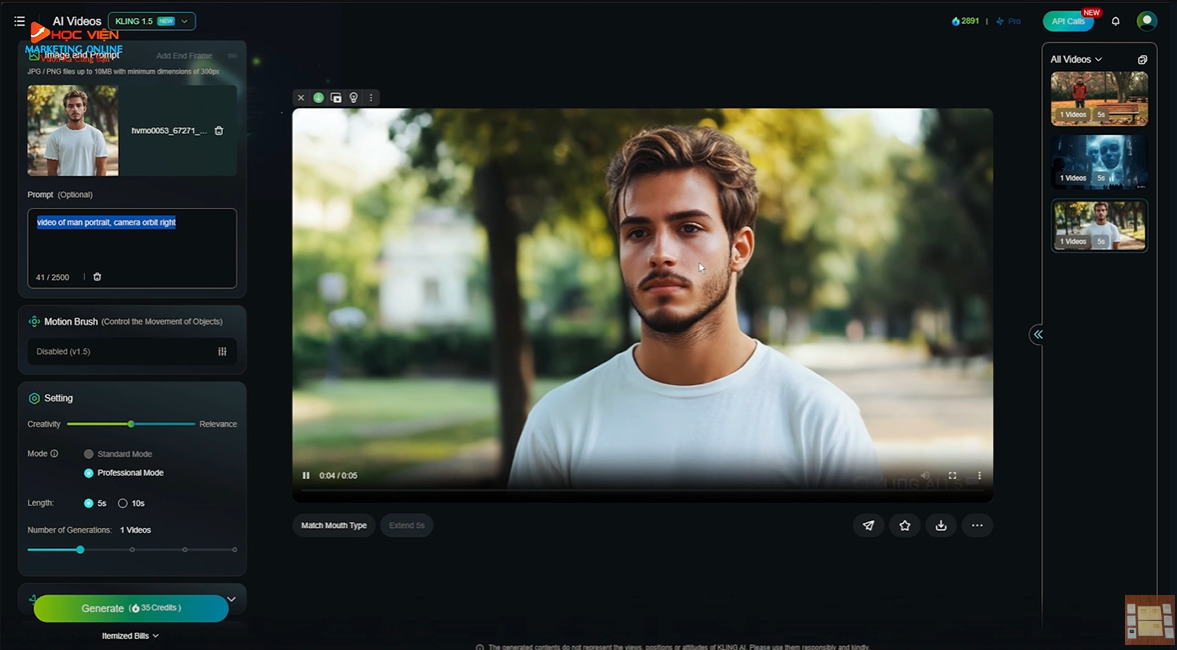
Lưu ý: Bạn có thể tham khảo một số hiệu ứng camera để miêu tả chi tiết hơn cho AI trí tuệ nhân tạo.
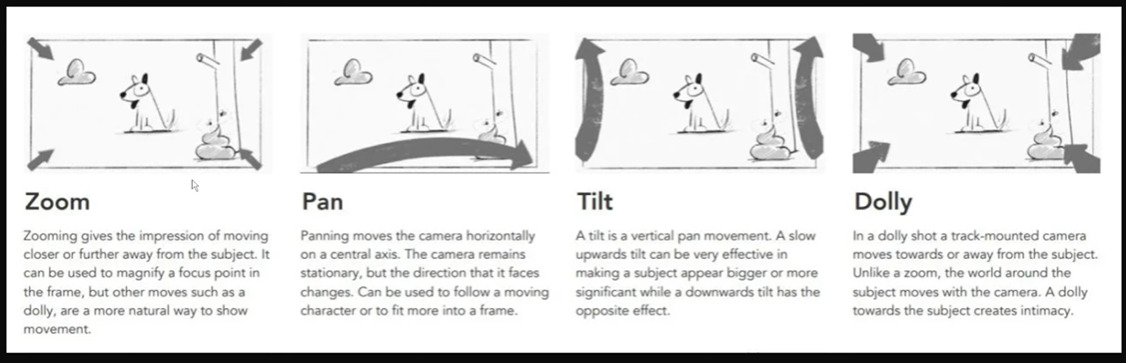
- Lipsync: Tính năng này tự động khớp khẩu hình miệng nhân vật với âm thanh, giúp tạo video nhân vật nói chuyện chân thực.
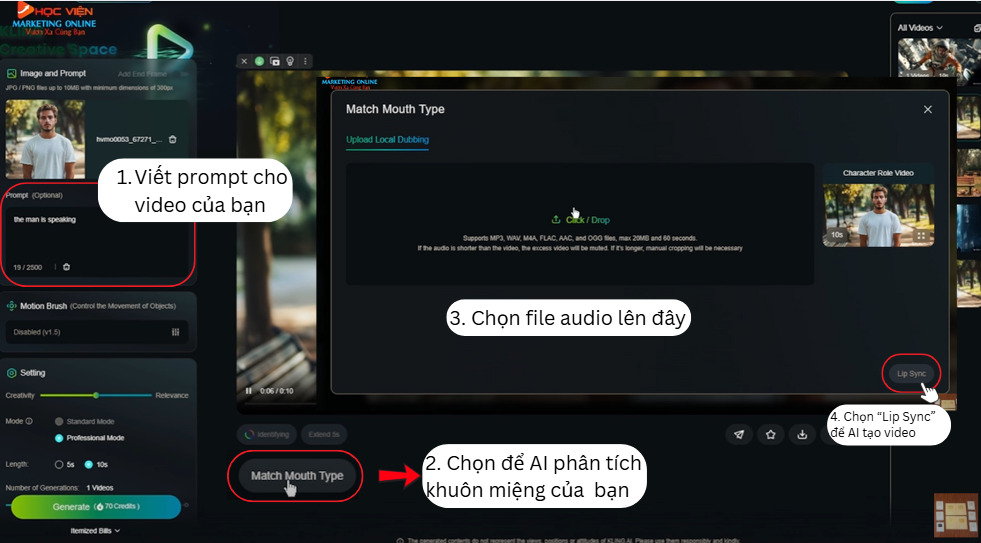
Luma AI - Biến hóa góc quay với hiệu ứng camera đa dạng
Mẹo 1: Tận dụng Luma AI để tạo hiệu ứng camera đa dạng.
Luma AI cung cấp nhiều tùy chọn hiệu ứng camera như zoom, xoay, di chuyển lên xuống, giúp video của bạn trở nên sinh động và thu hút.

Mẹo 2: Kết hợp Luma AI với CapCut để tạo video chuyên nghiệp
- Ghép các đoạn video được tạo bởi Luma AI thành một video hoàn chỉnh trên CapCut.
- Tạo hiệu ứng chuyển cảnh mượt mà bằng cách điều chỉnh tốc độ video trong CapCut.
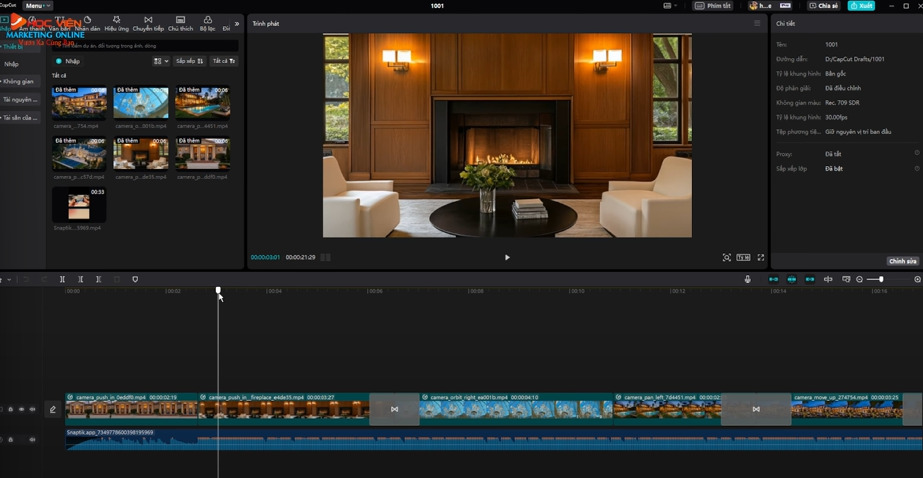
Runway Gen 3 - Thỏa sức sáng tạo với VFX
Mẹo 1: Tạo hiệu ứng VFX độc đáo với Runway Gen 3.
Runway Gen 3 có thể tạo ra những hiệu ứng thị giác ấn tượng như sóng biển, cây cối mọc, lửa cháy…
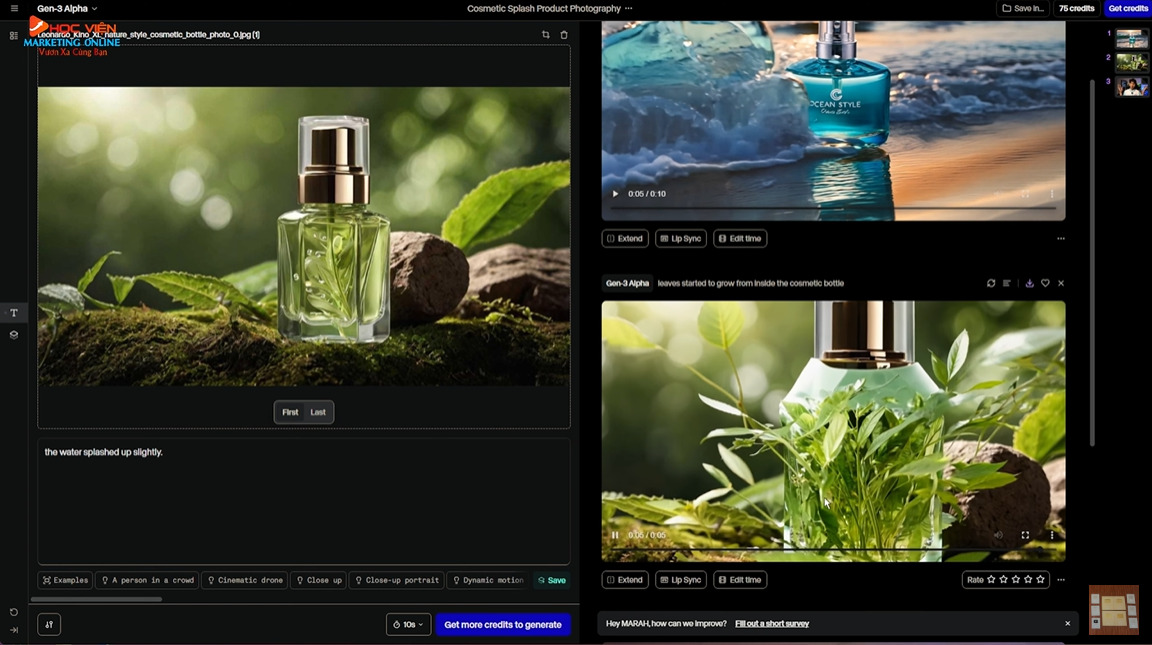
Mẹo 2: Kết hợp Runway Gen 3 với CapCut để tạo video VFX ấn tượng:
- Xuất khung hình tĩnh từ video bạn muốn thêm hiệu ứng VFX.
- Sử dụng Runway Gen 3 để tạo hiệu ứng VFX trên khung hình tĩnh.
- Ghép video gốc và video hiệu ứng VFX bằng CapCut.
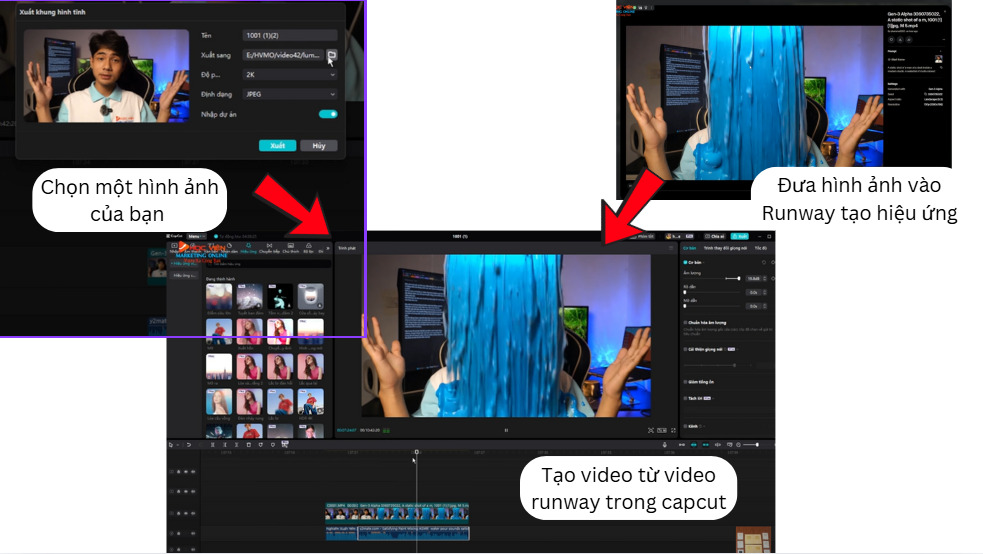
Mẹo 3: Runway Gen 2:
- Điều chỉnh chuyển động camera: Runway Gen 2 cũng cho phép bạn kiểm soát hướng di chuyển của camera và để sử dụng bạn hãy ấn vào “ Camera Control”.
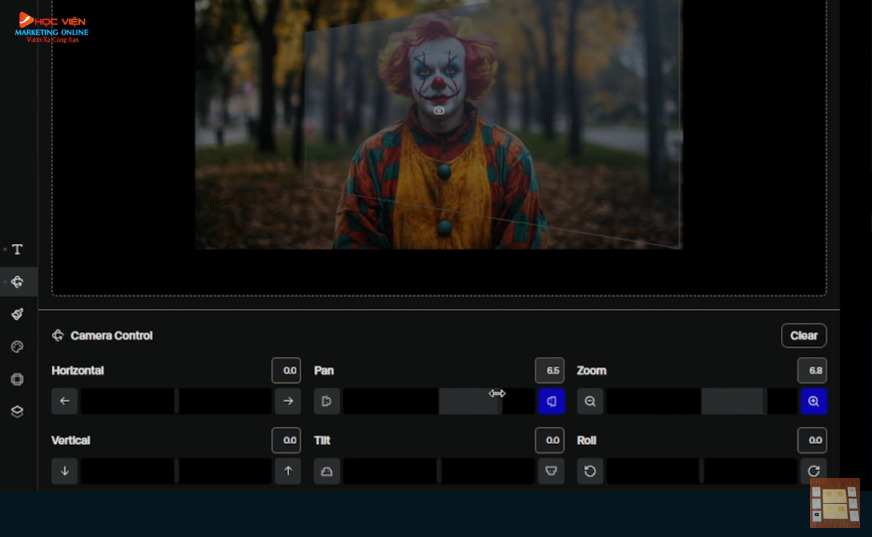
- Motion Brush: Tính năng này tương tự như Motion Brush trên Kling AI, giúp bạn điều khiển chuyển động của các vật thể trong video.
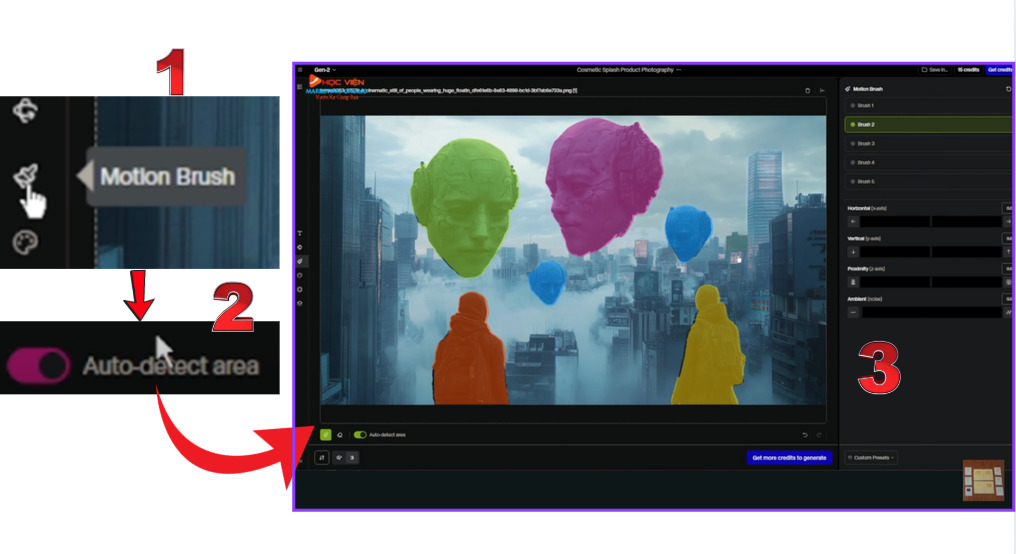
Kết luận
Bài viết trên của HVMO đã giới thiệu một số mẹo hữu ích để sử dụng các công cụ tạo video bằng AI như Kling AI, Luma AI và Runway Gen. Hy vọng những thông tin này sẽ giúp bạn tạo ra những video ấn tượng và chuyên nghiệp hơn. Hãy tiếp tục khám phá những kiến thức và thử nghiệm để khai thác tối đa tiềm năng của công nghệ AI trong lĩnh vực video.
Học Viện Marketing Online
Hotline/Zalo: 0878 779 111
Trụ sở 1: CT5- X2 KĐT Linh Đàm- Hoàng Mai- Hà Nội
Trụ sở 2: 67 Nam Dư- Hoàng Mai- Hà Nội
Trụ sở 3: Số 139 Ngũ Nhạc- Hoàng Mai- Hà Nội
Website: https://hocvienmarketingonline.com/
Youtube: https://www.youtube.com/c/H%E1%BB%8DcVi%E1%BB%87nMarketingOnlineNo1
Fanpage: https://www.facebook.com/HocVienMarketingOnline89?locale=vi_VN



-400x300.jpg)